Samsung Galaxy S9にiTunesバックアップを復元する方法
今日、ユーザーが携帯電話を頻繁に変更することはめったにありません。これは、スマートフォンのアップグレード速度が非常に高く、価格が比較的合理的であるためです。たとえば、多くの人々は、低価格と強力な機能のために、iPhoneをSamsung S9に切り替えることを選択します。また、デバイスを切り替えた後、多くの人が古いiPhoneのファイルをSamsung S9に転送して、ファイルを直接使用できるようにすることができます。これは簡単に完了することができます。プロの電話転送ソフトウェアを使用したり、iTunesやiCloudなどからファイルを復元したりできます。また、この記事では、iTunesバックアップをSamsung Galaxy S9に復元する方法に焦点を当てます。
電話の転送を使用して、iTunesバックアップをSamsung S9に復元します
iTunesバックアップをSamsung S9に簡単かつ効果的に復元するには、プロのサードパーティソフトウェアに頼る必要があります。そしてここに 電話の転送 あなたにとって良い選択でしょう。この強力なツールは、簡単なクリックで復元プロセスを達成するのに役立ちます。それを使用すると、iTunesファイルを連絡先、メッセージ、カレンダー、写真などのファイルを同期し、手間をかけずにサムスンS9に通話ログを同期できます。さらに重要なことは、復元プロセス全体が100%クリーンで安全であるため、データの損失やウイルス攻撃について心配する必要はありません。
次に、以下のアイコンをクリックしてコンピューターに適切なバージョンをダウンロードしてインストールし、ステップバイステップチュートリアルを使用してiTunesファイルをSamsung電話に復元します。

ステップ1。 USBケーブルを使用して、Samsung Galaxy S9をコンピューターにリンクし、PCにインストールされているプログラムを起動します。
ステップ2。 その後、このソフトウェアのメインインターフェイスを入力します。クリックするだけです バックアップから復元します モードと選択 iTunes メニューからオプション。
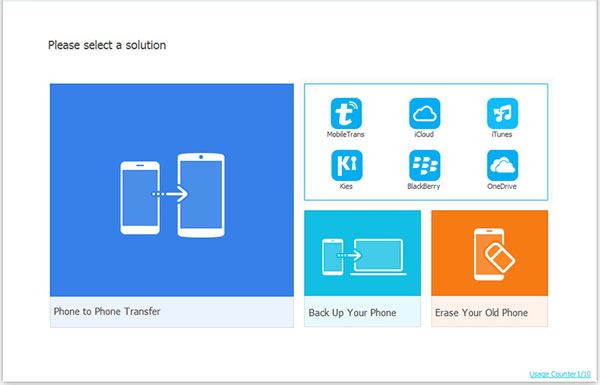
ステップ3。 その後、コンピューターのiTunesバックアップが検出され、プログラムにリストされます。復元するものを選択し、中央のメニューからサムスンに同期するファイルタイプをマークする必要があります。
ステップ4。 ファイルを選択した後、タップすることができます 転送を開始します 移動プロセスを開始します。転送プロセスが終了すると、ANT制限なしにSamsung S9のファイルにアクセスできます。
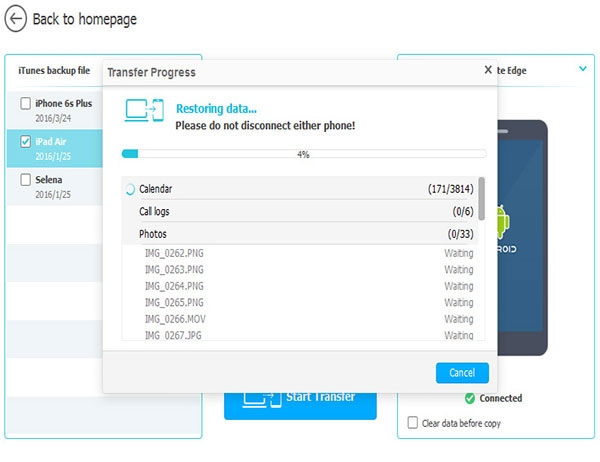
読むこともできます:
iCloudバックアップをSamsung S9に転送する効果的な方法
HTCからSamsungにデータを転送する方法
Smart Switchを使用して、iTunesバックアップをSamsungに回復します
iTunesバックアップファイルをSamsung Galaxy S9に転送するために使用できるもう1つのツールはスマートスイッチです。これは、ユーザーがiOSまたはAndroidデバイスからSamsung電話にファイルを同期できるようにする公式ソフトウェアです。ただし、このツールを使用する前に、2つのことを確認する必要があります。
* iOSデバイスは、少なくともiOS 10.6以上を実行している必要があります。
*コンピューターにiOSとiTunesバックアップを作成する必要があります。 「c: users (username) appdata roaming apple computer mobilesync backup 」にアクセスして、チェックできます。
次に、以下の手順に従って、iTunesバックアップをSamsung S9に復元できます。
ステップ1。 ダウンロードしてください スマートスイッチ Samsung Galaxy S9とコンピューターの両方のソフトウェアを発売してから起動します。
ステップ2。 Samsung S9をUSBケーブルでコンピューターに接続し、コンピューターでスマートスイッチプログラムを実行します。
ステップ3。 次に、メニューでは、をクリックする必要があります 復元する オプションとタップをタップします 別のバックアップを選択します 左下隅。
ステップ4。 その後、復元するファイルを選択できます。ここで、すべてのファイルをサムスンに同期したい場合は、タップすることができます 今すぐ復元してください オプション。また、個々のファイルを転送したい場合は、選択できます iTunesバックアップデータ ドロップダウンメニューから。
ステップ5。 ついに選択することができます 確認する ファイルの転送を開始します。
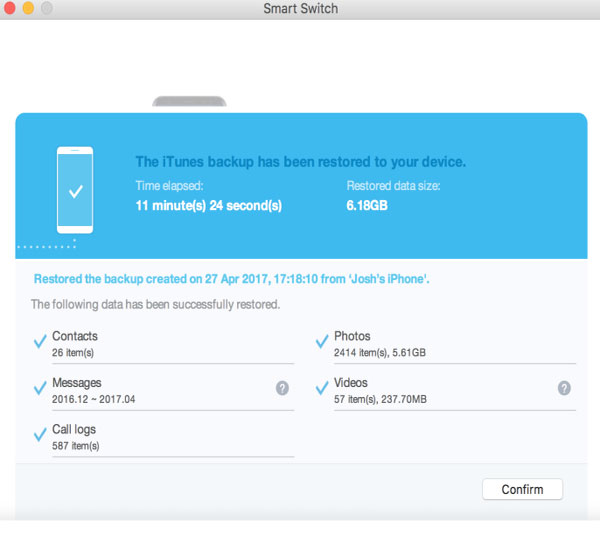
どちらのツールも、iTunesのバックアップをSamsung Galaxyに復元するのに役立ちます。そのため、転送プロセスをより簡単に完了するのが好きなツールを選択できます。彼らがあなたを助けることができればいいのに。
